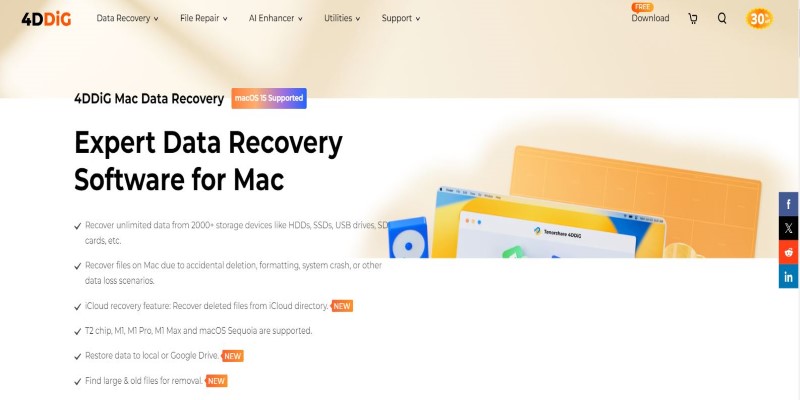Recuperar Arquivos Excluídos no macOS Sequoia: Guia Rápido
Desde o lançamento da versão mais recente do macOS, o macOS Sequoia, algumas pessoas perderam arquivos e pastas importantes. Por quê? Isso acontece porque, a cada nova atualização do macOS, novos recursos são introduzidos, melhorias são feitas no software e mudanças na interface do usuário podem causar confusão. Essas mudanças podem levar os usuários a tocarem em botões errados, resultando na exclusão de arquivos e conteúdos importantes.
Se você deseja aprender como recuperar arquivos excluídos no macOS Sequoia, estamos aqui para ajudar. Abaixo, listamos algumas das melhores soluções disponíveis.
Parte 1: Como Recuperar Arquivos Excluídos no macOS Sequoia – 4 Métodos
Existem diversas formas divulgadas na internet para recuperar arquivos excluídos no Mac. No entanto, nem todas são realmente eficazes. Se você quer saber como recuperar arquivos excluídos no Mac, recomendamos seguir os métodos listados abaixo:
Método 1. Recuperar Arquivos Excluídos no macOS Sequoia com um Software de Recuperação de Dados
O primeiro e mais confiável método para recuperar arquivos excluídos no macOS Sequoia é utilizar um software de recuperação de dados. Se você deseja usar essa solução segura, recomendamos o Tenorshare 4DDiG Free Data Recovery Software para facilitar a recuperação dos seus arquivos. Veja como utilizá-lo para recuperar arquivos excluídos no macOS Sequoia:
Instale o Tenorshare 4DDiG Mac Data Recovery Software no seu computador e inicie o programa. Conecte o cartão SD ao computador usando um leitor de cartões para iniciar o processo. Clique no botão de varredura para escanear os dados perdidos.

Selecione os tipos de arquivos que deseja recuperar, como vídeos e fotos que foram excluídos do sistema.

O 4DDiG Free Data Recovery fará a varredura dos arquivos perdidos. Após o escaneamento, você poderá visualizar os arquivos e selecionar aqueles que deseja recuperar. Em seguida, clique no ícone "Recuperar" para restaurar os dados perdidos.

Download Seguro
Download Seguro
Método 2. Recuperar Arquivos Excluídos no macOS Sequoia com o Time Machine
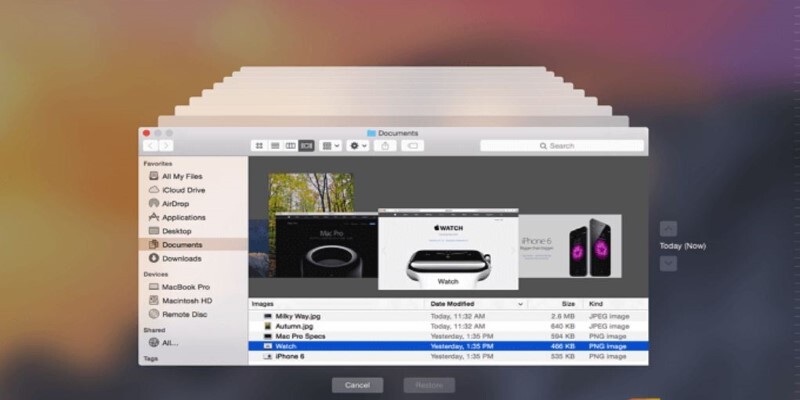
Se você ativou o Time Machine após atualizar para o macOS Sequoia, seus arquivos foram automaticamente salvos. Veja como recuperar arquivos excluídos no Mac usando o Time Machine:
Acesse a barra de menus e selecione a opção "Time Machine".
Escolha a pasta de onde os arquivos foram excluídos e volte para a data original. Selecione os arquivos desejados e clique no botão "Restaurar".
Método 3. Recuperar Arquivos Excluídos no macOS Sequoia pela Lixeira
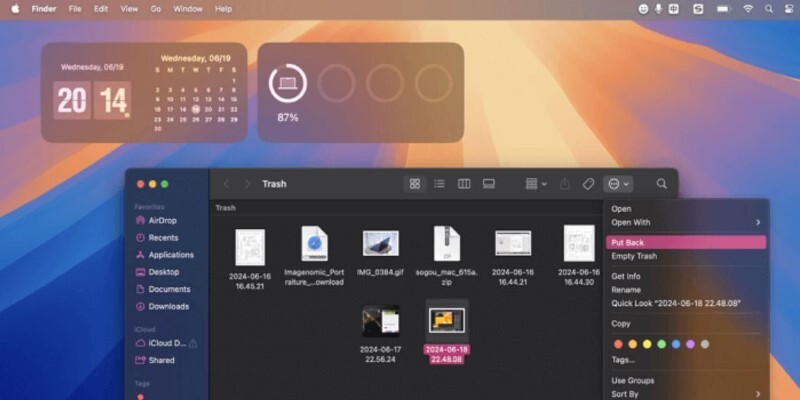
Quando um arquivo é excluído no Mac, ele vai para a Lixeira automaticamente. Confira como recuperar arquivos excluídos no Mac através da Lixeira:
Acesse o ícone da Lixeira no Dock e abra a pasta.
Encontre os arquivos excluídos, clique com o botão direito e selecione "Colocar de Volta" ou arraste-os para a área de trabalho.
Método 4. Recuperar Arquivos Excluídos no macOS Sequoia com Ajuda Profissional

Se você não conseguir recuperar os arquivos sozinho ou estiver em uma situação de emergência, recomendamos procurar serviços profissionais de recuperação de dados. No entanto, certifique-se de saber quais arquivos foram perdidos antes de entrar em contato com esses serviços.
Parte 2. Dicas para Prevenir a Perda de Dados no Futuro
Embora a recuperação de dados seja fácil com serviços como o Tenorshare 4DDiG Free Data Recovery Software, ainda é essencial seguir algumas dicas para evitar a perda de arquivos no futuro:
- Backups Regulares: Uma das maneiras mais simples de evitar a perda de dados é fazer backups regulares usando serviços confiáveis.
- Armazenamento em Nuvem: Se você usa macOS, é fundamental garantir que seus arquivos importantes sejam armazenados na nuvem para evitar perdas inesperadas.
- Tenha Cuidado: Tome cuidado ao baixar arquivos de fontes desconhecidas ou clicar em links suspeitos. Esses arquivos podem conter malware que pode corromper ou excluir seus dados.
Considerações Finais
Se você está procurando as melhores maneiras de recuperar arquivos excluídos no macOS Sequoia, esperamos que este artigo tenha sido útil. Embora tenhamos listado os métodos mais eficazes, nossa recomendação principal para recuperar arquivos sempre será o 4DDiG Mac Data Recovery Software. Portanto, não deixe de experimentá-lo.
Perguntas Frequentes sobre Recuperação de Arquivos Excluídos no macOS Sequoia
1. A Apple pode recuperar arquivos excluídos permanentemente?
Não! A Apple não oferece suporte para recuperar ou restaurar arquivos excluídos permanentemente. No entanto, você pode utilizar aplicativos de terceiros ou outros métodos para realizar a recuperação.
2. Como recuperar arquivos excluídos no Mac?
Você pode recuperar arquivos excluídos no Mac usando ferramentas de recuperação de dados, como o Tenorshare 4DDiG Free Data Recovery Software.
3. Como recuperar arquivos excluídos no Mac OS X?
Você pode recuperar arquivos excluídos no Mac OS X utilizando métodos como o Time Machine ou verificando a Lixeira. Além disso, softwares de recuperação de dados como o Tenorshare 4DDiG Free Data Recovery Software podem ser uma excelente solução.
Você Pode Gostar
- Home >>
- Mac Problemas >>
- Recuperar Arquivos Excluídos no macOS Sequoia: Guia Rápido